Обратим ваше внимание на то, что в рамках этой статьи речь пойдет о создании QR-кода, при считывании которого открывается квитанция на оплату. Вы сможете распечатать его или встроить в любой документ. Если вас интересует непосредственно формирование самой квитанции как текстового документа, то используйте для этого любой удобный текстовый редактор, а затем перенесите данные в QR-код, как это показано ниже, и импортируйте его на лист.
Способ 1: STQR
Онлайн-сервис STQR можно считать самым продвинутым из всех сейчас существующих, поскольку помимо заполнения полей квитанции для оплаты он позволяет настроить и внешний вид QR-кода, добавив к нему необходимые подписи и логотип. Сама форма для заполнения подходит практически всем банкам, поскольку в ней вы найдете все требуемые поля и сможете ввести корректные данные, чтобы при считывании в приложениях не возникало сбоев.
- Пройдемся по присутствующим разделам для заполнения. Первый называется «Данные платежа». В него вы вносите назначение и сумму платежа с копейками.

- Далее идет перечень обязательных реквизитов, которые необходимы для проведения платежа. Внимательно читайте поля и вводите в них правильные данные. Если с определением некоторых, например с БИК, возникают проблемы, обратитесь в свой банк для получения корректной информации от сотрудников технической поддержки.

- Если ваша квитанция требует указания дополнительных реквизитов получателя, основанных на бюджетной классификации, налогах и привязке к определенным документам, введите информацию в разделе с соответствующим названием.

- Следом укажите данные плательщика, если он не должен заполнять их самостоятельно непосредственно при считывании QR-кода и оплаты через приложение.

- Сюда же относятся и дополнительные реквизиты плательщика, практически в точности повторяющие те же строки, которые вы заполняли и для получателя.

- На этом составление квитанции завершено, поэтому приступим к изменению параметров QR-кода. Для этого ниже отведена специальная кнопка, по которой и следует нажать.
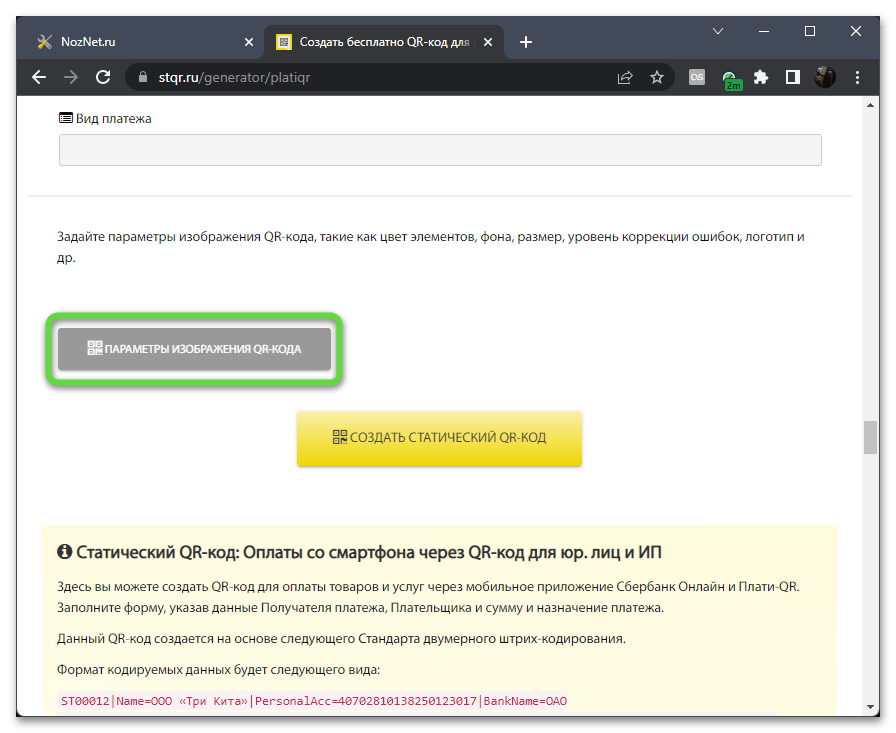
- Элементы кода могут быть однородными или градиентными, поэтому раскройте список и выберите подходящий для себя вариант.

- В зависимости от выбранного типа укажите новый цвет или диапазон градиента. Если речь идет об официальных документах, сначала удостоверьтесь в том, что у вас нет никаких ограничений в плане визуального представления QR-кодов на бланках.

- По умолчанию фон изображения будет белым, но его тоже можно поменять точно так же, как и цвет основных элементов.

- Далее выберите размер кода, защитного поля и уровень коррекции ошибок. Это нужно, чтобы QR-код считывался корректно даже в тех случаях, когда бланк с ним будет немного поврежден. Если желаете добавить на QR-код логотип, выбирайте уровень коррекции обязательно «H».

- Теперь выберите непосредственно сам размер логотипа от общего размера изображения и задайте размер его полей.

- STQR предоставляет большой выбор самых разных картинок, среди которых есть и банки.

- Цвет фона логотипа по умолчанию будет прозрачным, но его можно поменять, развернув для этого соответствующее меню.

- Точно так же добавляется рамка, выбирается ее цвет и размер.

- STQR позволяет добавить свой текст в изображение QR-кода, например, чтобы клиенты понимали, какую квитанцию они будут считывать.
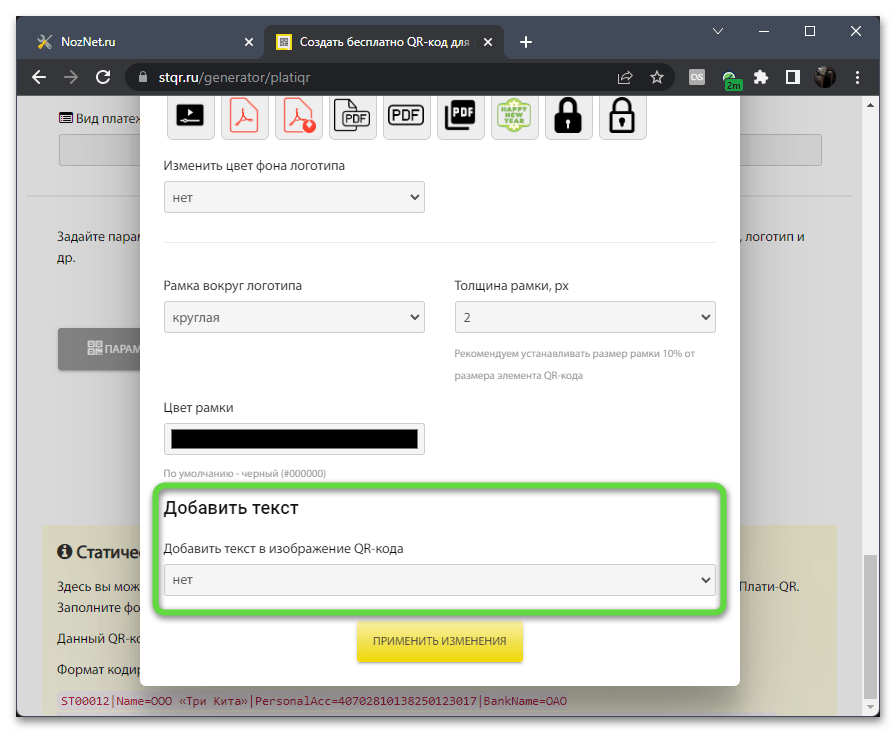
- Обязательно сохраните новые настройки картинки, щелкнув по «Применить изменения».

- Еще раз проверьте данные квитанции и убедитесь в том, что все заполнено правильно. После этого кликните по кнопке «Создать статический QR-код».

- Он будет сформирован уже через секунду, доступен для считывания и скачивания.

- Можете скачать его в одном из трех разных форматов, импортировать на сайт как HTML или BBCode.

- Обязательно сканируйте его через приложение банка или любой сайт для распознавания QR-кодов, чтобы убедиться в правильности считывания информации.

Способ 2: CreateQR
Функциональность сайта CreateQR более простая по сравнению с предыдущим, поскольку он предоставляет не такое большое количество полей для заполнения. Однако их вполне достаточно для оплаты большинства квитанций. Сначала ознакомьтесь со следующей инструкцией, посмотрите на доступную форму и решите, подойдет ли она для документации имеющегося у вас типа.
- Начните заполнение квитанции с первой строки. Для этого укажите наименование получателя платежа.

- Перейдите к следующей строке и введите номер счета получателя платежа. При этом обязательно убедитесь в том, что все цифры введены правильно.

- Далее понадобится указать название банка.

- Если БИК вам неизвестен, обратитесь в службу поддержки банка или ознакомьтесь с информацией на его официальной странице, где будет указана необходимая информация.

- Заполните последнюю строку основной квитанции и переходите к следующему шагу.

- Если у вас особая квитанция, требующая указания дополнительных реквизитов, щелкните по строке «Дополнительные поля».

- Достаточно просто прочитать предназначение каждой строки и заполнить ее в соответствии со своими потребностями. Останавливаться на каждой сейчас не будем.

- Перед нажатием кнопки «Создать QR-код» обязательно проверьте правильность введения данных, иначе потребуется возвращаться к данной странице и набирать все заново.

- После клика по упомянутой кнопке QR-код будет открыт в новой вкладке.
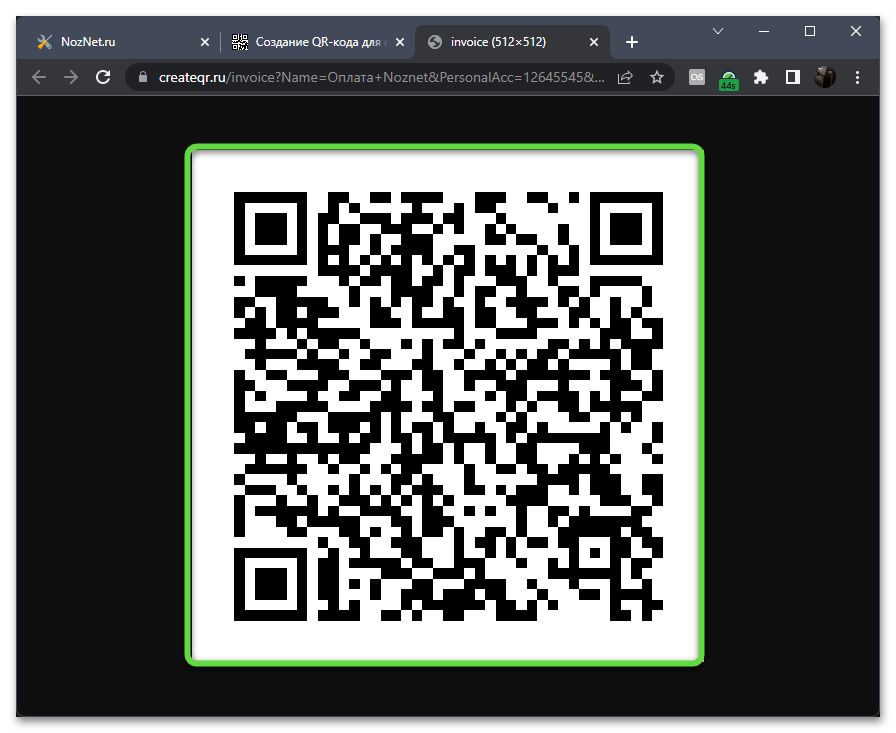
- Щелкните по нему правой кнопкой мыши и выберите из меню пункт «Сохранить картинку как». Вы получите ее на компьютер и сможете в дальнейшем распечатать или импортировать в свои электронные документы.

Способ 3: SBQR
Последний онлайн-сервис нашей статьи похож на первый, предоставляет доступ к тем же полям для заполнения, подходит как индивидуальным предпринимателям, так и юридическим лицам. Некоторые части формы можно будет оставить пустыми, если их заполнение конкретно в вашем случае не является обязательным.
- На главной странице выберите, для какого лица собираетесь заполнять квитанцию. Отталкиваясь от этого, и будут сформированы поля ниже.

- В основной форме введите все необходимые данные и обязательно соблюдайте их правильность, если собираетесь далее использовать код для сканирования через приложение банка.

- Если будете заполнять поля для ПД-4, обязательно активируйте соответствующую галочку, чтобы разблокировать дополнительные строки.

- В завершение введите реквизиты плательщика, при условии, что они предусмотрены в данном виде квитанции.

- Когда SBQR обнаруживает ошибки в одной или нескольких строках, появляется красное уведомление. Вы обязательно его увидите и сможете исправить поля, чтобы в будущем не возникало проблем при использовании квитанции.

- Теперь можете сформировать ее как страницу формата PHP, скачать в формате PNG или SVG.

- QR-код будет сформирован ниже, после чего вы сможете загрузить его на компьютер, кликнув по строке «Скачать файл».

- Отметим, что SBQR предлагает создать учетную запись для получения дополнительных настроек. Просмотрите их и решите, нужно ли вам что-то из этого и будете ли вы использовать сайт на постоянной основе.
